Similar presentations:
Оффистік программалар
1.
Оффистік программаларОрындаған: Мұрат Ерболат
2.
Оффистік программаларға жататындар:Microsoft Office - құрамында Word
мәтіндік
процессоры,
Excel
электрондық
кестеcі,
Access
мәліметтер
базасы,
PowerPoint
графикалық
презентация
программалары және электрондық
поштасы бар біріктірілген жүйе. Бұл
жүйенің
жалпы
сомасы
оның
құрамындағы программалар құнының
қосындысынан төмен болып келеді.
Барлық
программалар
бірігіп,
мәліметтер алмаса отырып жұмыс
істей алады, олардың жұмысын
үйлестіріп жеңілдетуге мүмкіндік
беретін
Microsoft
Office
Manadger утилиті де бар.
3.
Word(Мәтіндік редактор)Microsoft Office Word (күнделікті — MS Word, WinWord немесе жай ғана Word) Macintosh компьютерлерінде және Windows, DOS ортасында жұмыс істейтін,
қазіргі кезде кең таралған, ең қуатты мәтіндік процессорлардың бірі. Құжаттарды
даярлауға, түзетуге, қарап шығуға, баспаға шығаруға арналған Windows ортасының
қолданбалы программасы. Оның соңғы нұсқалары шағын баспа жүйесі ретінде
кітап, газет- журналдар шығаруда кеңінен қолданылады. Microsoft Office
Word дегеніміз компьютерде құжаттар жасауға мүмкіндік беретін бағдарлама
болып табылады. Суреттер немесе өң сияқты түрлі-түсті фотосуреттер немесе
көрнекі суреттер пайдаланып әдемі мәтін жасау және карталар мен кестелер сияқты
деректер қосу үшін Word бағдарламасын пайдалануыңызға болады. Оған қоса,
Word бағдарламасы мәтін жасау үшін түрлі көмекші мүмкіндіктерді береді,
олардың көмегімен мақалалар немесе есептер сияқты іскери құжаттарды оңай
аяқтай аласыз. Сондай-ақ, ашықхат немесе хатқалта мекенжайларын басып
шығаруыңызға болады. Word бағдарламасы құжаттар, электрондық кестелер мен
көрмелер жасауға және электрондық поштаны басқаруға арналған бағдарламаның
бірнеше түрлерін біріктіретін «Office» бумасының бір бөлігі болып табылады.
4.
Word редакторын тағайындау, іске қосужәне онымен жұмыс істеуді аяқтау.
Word-пен жұмыс істеуді бастау үшін Windows жүйесінің басқа программалары сияқты оны бастапқы нұсқалық (инсталляциялық)
дискеттерден немесе компакт-дискіден компьютерге жазып орналастыру қажет.
Орналастырылған WORD редакторын іске қосу бірнеше тәсілмен жүзеге асырлады:
1. Басқару тақтасындағы Іске қосу (Пуск) мәзірінің Орындау (Выполнить) командасының көмегімен, бұл тәсіл редактордың
қосымша параметрлерін іске қосуға арналған.
2. Программалардың Microsoft Office тобындағы WORD шартбелгісінде тышқанды екі рет шерту арқылы.
3. Windows жүйесінің Сілтеуіш (Проводник) терезесін пайдалану арқылы.
4. WORD редакторына дайындалған құжаттың шартбелгісіне тышқан курсорын жеткізіп, оны екі рет шерту арқылы т.б.
Редактормен жұмысты аяқтау кез келген стандартты тәсілдермен жүргізіледі:
• Файл→Шығу (Выход) меню командасын таңдау арқылы;
• WORD негізгі терезесінің жүйелік мәзіріндегі Жабу (Закрыть) командасын таңдау;
• тышқан курсоры терезе тақырыбы аумағында тұрғанда курсорды сол жақ шеттегі жүйелік мәзір белгісіне алып барып,
тышқанды екі рет шерту немесе батырманы бір рет басып, менюдің Жабу (Закрыть) командасын таңдау;
• редактор терезесінің тақырып жолының оң жақ жоғарғы бұрышындағы Жабу батырмасын (Х) басу;
• Тікелей Alt+F4 пернелерін басу.
Егер программамен жұмысты аяқтау барысында мұның алдында өзгертіліп, бірақ дискіге жазылмаған құжат бар болса, онда
редактор экранға қосымша сұхбаттасу терезесін шығарып, өзгертілген құжатты дискіге жазу (Иә-Да) керектігін, ал жазбасаңыз
(Жоқ-Нет) оны да растап беруіңізді өтінеді. Қалауыңыз бойынша, редакторда әрі қарай жұмыс істей беруіңізге де (БолдырмауОтмена) болады.
5.
Жаңа құжатты даярлауWord іске қосылған соң, экранда 1- құжат (Документ) деген бос Терезе пайда болады.
Құжаттың бұлай аталу себебі Word программасы іске кіріскен кезден бастап, бұл
сіздің 1-құжатыңыз болып саналады.Келесі құжат 2-нөмірлі, онан кейін 3-нөмірлі
т.с.с. болып әрбір келесі құжат нөмірі осылай өсіп отырады. Егер ашылған 1-құжат
жабылса да, осы тереземен жұмыс істеп отырғанда (осы сеанс кезінде) даярланған
келесі мәтін 2-құжат болып нөмірленеді. Жаңа құжат ашарда Word оны құру үшін
белгілі бір шаблонды (нұсқаны) пайдаланады. Нұсқа жаңа құжатты форматтау
параметрлерін анықтайды. Бұл параметрлерге шрифтегі таңбалар сызылымы, парақ
айналасындағы бос қалдырылатын өрістер (поля) мәні, табуляция символдары және
т.б. жатады.Нұсқалардың бұлардан басқа мынадай элементтері болуы мүмкін:
• мәтін (мысалы, жоғарғы немесе төменгі колонтитулдар немесе бет нөмірлері);
• кестелер (таблицалар);
• төртбұрышты жақтаулар (керегелер);
• графикалық бейнелер;
• кейбір арнайы құралдар (макрокомандалар, батырмалар, айта берсек аспаптар
тақтасы) және т.б.
6.
«Құжат ашу» сұхбат терезесiнiңмүмкіндіктері
«Құжат ашу» терезесінің тек бір функциясы ғана - файлдың аты мен орны
белгілі болғанда оны ашу жолын қарастырады. Бірақ бұл сұхбаттасу терезісінің
әрбір адамға берер біраз мүмкіндігі баршалық . Сонымен, «Құжат ашу»
терезесінің (немесе оның Аспаптар тақтасы) қосымша мүмкіндіктері :
• файл іздеуді жүзеге асыр ;
• мәтіндік құжат ашу ;
• файлды басқа орынға орналастыру;
• файлды қыйып алу ( алмасу буфері арқылы ) ;
• файлдың көшірмесін алу;
• жарлықты дайындау ;
• файлды жою;
• файл атын өзгерту ;
• файл қасиеттерін қарап шығу;
• файлды ашпай-ақ, оны жылдам қарап шығу;
• файлдағы мәліметті тек оқу үшін ашу;
• файлды қағазға басып шығару;
• бумадағы файлдарды реттеу.
7.
Бос құжатты даярлауБірінші құжатты даярлау үшін «Кәдімгі» нұсқасын пайдаланайық. Бұл
нұсқа кейін ақпарат енгізетін, ал әзірге бос құжат терезесін ашарда
қажет. Өйткені әзірше бұл құжатқа оның мәтінін форматтау немесе
безендіру жөнінде арнайы талап қойылған жоқ. «Кәдімгі» нұсқасымен
бос құжатты даярлау үшін:
• Файл → Даярлау (Файл → Создать) командаларын таңдап алу қажет.
Мұның нәтижесінде «Құжат дайындау» сұхбат терезесі пайда
болады.
• Сол терезеден «Кәдімгі» нұсқасын таңдап алып, ОК батырмасын басу
керек.
• Осы әрекетті басқа жолмен де – Ctrl + N пернелерін немесе
стандартты аспаптар тақтасында «Жасау» (Создать) батырмасын басу
арқылы да іске асыруға болады. Осылардың нәтижесінде де
«Кәдімгі» нұсқасына сәйкес жаңа құжат ашылады, бірақ мұнда
экранға сұхбат терезесі шығарылмайды.
8.
Басқа форматтардағы файлдарды ашуWord редакторында WordPerfect,
Works, WordStar, DOC-қа арналған
Word
және
т.б.
форматтарда
даярланған
файлдарды
ашуға
болады. Ол үшін Файл → Ашу (
Файл → Открыть) командаларының
Файл типі жолындағы керекті типті
таңдау керек, әйтпесе барлық
файлдарды қарап шығуға рұқсат
беретін «Барлық файлдар» деген
жолды таңдап, солардың ішінен
қажеттісін таңдау керек.
9.
Құжатты сақтауФайлды сақтау үшін келесі әрекеттерді орындау қажет:
• Файл → … деп сақтау командасын таңдау немесе F12 пернесін басу.
• Файл аты деген өріс жолына құжатқа қойылатын атты енгізу, әйтпесе Word-тың ұсынған атын (мысалы,
Документ2) қабылдау.
• Буманың ашылатын тізімінің көмегімен, алдымен дискіні таңдап ал. Оның аты жоғарғы кішкене терезеге
шығады, ал төменгі негізгі терезеде сол дискідегі бумалар тізімі көрінеді. Бұл ж мысты орындағанда, А:, В:
таңбалары мен иілгіш диск, яғни дискет белгіленетіні есіңізде болсын, сондықтан көбінесе С:, D: сияқты
қатты дискілерді таңдауған жөн, оны Диск деген өрісте белгілейміз, мысалы, Д: дискісін таңдап алайық.
• Бумалар тізімінен файлды орналастыратын бума атын белгілеу керек, мысалы BOOK атын таңдап алайық.
Белгіленген бума аты жоғарғы терезеде, ал негізгі терезеде – сол буманың (ВООК) ішіне кіретін басқа
бумалар мен файлдар тізімі тұрады.
• Қабаттасқан ішкі бумалардан да керектісін таңдап ал, бізге керектісі, мысалы, PROSPECT ішкі бумасы
болсын.
• Бумалар деңгейлерін толық қарастырып керектісін таңдап алған соң, «Сақтау» (Сохранить) батырмасын басу
қажет. Осылай сақталған құжатты кейіннен тауып алу қиынға соқпайды.
• Мәтінің құрамына кіретін және оны сипаттай алатын сөз тіркестерін де енгіземіз, оларды «Қасиеттер»
сұхбаттасу терезесіне енгізіп, кейіннен өзгертіп немесе толықтырып қоюға болады. «Сервис» менюінің ішкі
«Статистика» парағы өздігінен толтырылып отырады, онда мәлімет көлемі неше беттен, абзацтан және
жолдан тұратыны көрсетіледі.эхжэх
10.
PowerPointMicrosoft PowerPoint (толық атауы - Microsoft Office PowerPoint,
ағылшынша. Power point - сенімді есеп) - бұл Microsoft Office
құрамына кіретін және Microsoft Windows және macOS
операциялық жүйелерінде, сонымен қатар Android мобильді
платформаларында және IOS. PowerPoint көмегімен дайындалған
материалдар үлкен экранда - проектор немесе үлкен теледидар
экранында көрсетуге арналған.
11.
ҮйлесімділікPowerPoint Microsoft Office құрамына кіреді. Бұл
PowerPoint бағдарламасына бүкіл әлемде ең көп
қолданылатын
презентация
бағдарламалық
жасақтамасына айналуға мүмкіндік берді. PowerPoint
презентация файлдарын көбінесе бағдарламаны
пайдаланушылар басқа компьютерлерге жібереді,
демек бәсекелес бағдарламалар олармен үйлесімді
болуы
керек.
Алайда,
PowerPoint
басқа
қосымшалардың
элементтерін
OLE
арқылы
байланыстыру мүмкіндігіне ие болғандықтан, кейбір
презентациялар Windows платформасына қатты
байланып, бұл файлдарды, мысалы, macOS нұсқасында
ашу мүмкін болмай қалады. Бұл PDF және OASIS
OpenDocument сияқты ашық стандарттарға көшуге
әкелді.
12.
СыныPowerPoint бірнеше рет сынға
ұшырады. Олар, ең алдымен,
экранда бір мезгілде пайда
болатын және лектор оқитын
қысқа тезистер жиынтығы «түсірілімдер» түрінде материалды
ұсынудың
таңдалған
стиліне,
сонымен қатар мәнге зиян келтіре
отырып дизайнға баса назар
аударуды көрсетеді. PowerPoint-ті
презентация үшін пайдаланудың
қарсыластары: Йель профессоры
Эдвард Туфти, ресейлік дизайнер
Артемий
Лебедев
және
миллиардер Джефф Безос.
Эдвард Туфти
Артемий Лебедев
Джефф Безос
13.
Microsoft ЕxcelMicrosoft Еxcel -1979 жылы екі экономист студент Дэн Бриклин және Боб
Френкстон үй тапсырмасын тез орындауға көмектесетін және уақытты
үнемдейтін әдіс ойлап табуды шешті. олар тарихта бірінші рет электронды
кесте бағдарламасын жазып, оны Visible Calculator сөзінен қысқартылған
VisiCalc (Көрсеткіш калькулятор) деп атады. сондықтан барлық электрондық
кестелер бағдарламасы, оның ішінде Excel программасы Дэн мен Бобтың
арқасында жүзеге асты. IBM және Macintosh компьютерлерінде жұмыс
істейтін, ең озық үлгілерді ала отырып, бүгінгі заман талабына сай
жасалған, электрондық кесте құрастыратын қолданбалы программа. Excelдің соңғы нұсқаларында график тұрғызу, күрделі функциялар арқылы есепқисап жүргізу және бірнеше жұмыс кітаптарымен қатар жұмыс атқару
сияқты мүмкіндіктер кеңінен қолданылады. Кестелік құрылымды
құжаттармен жұмыс істеуге арналған кең таралған құралдардың бірі
Microsoft Excel. Ол сандық мәліметтермен жұмыс істеу үшін негізделген.
14.
Microsoft Еxcel маңызыExcel жай ғана бағдарлама емес, оны көптеген
математикалық амалдарды, күрделі есептерді
жеңілдету үшін пайдалануға болады. Ол
кестедегі мәліметтердің негізінде түрлі-түсті
диаграмммалар тұрғызып, жүргізуді қамтамасыз
ете алады. Excel мүмкіндігінің көпжақтылығы
тек экономика саласында ғана емес, ғылыми
зерттеу, әкімшілік жұмыстарында да кеңінен
қолданылады.
15.
Microsoft AccessMicrosoft Access бағдарламасы ол – кез-келген фирма, мекеме, шағын кәсіпкерлік шаруа-шылықтар бір-бірі турла мағлұмат
алу үшін, немесе келісу үшін, арнайы қағаздар толты-рып, құжаттар дайыднап, қағаздардың санын көбейтіп әуре болмайды.
Мұның бәрін осы бағдарлама жасайды. Бұл бағдарламада кесте түрінде, сызба түрінде, кез-келген фирманың толық
мағлұматтары болады. Оны алып қарап, онымен тікелей жұмыс жасай беруге болады. Microsoft Access бағдарламасы қазіргі
кезде компьютерлік технологиялардың құрал ретінде кеңірек пайдаланылуы. Бұл бағдарлама қазіргі таңда компьютерді осы
бағытта пайдаланудың нақты мысалдары көп емес. Бұл бағдарламаны оқушыларға оқыту жүйесіндегі көптеген сатылардан
біртіндеп меңгеру арқылы жүргізіледі. Microsoft Access бағдарламасы кеңінен қолданылатын бағдарлама. Ол өнідіріс
орындарында, баспа-кітап шығару салаларында, оқулықтар жасауда, сауда-саттық айналымында есептік жүйелерді орындауда
ерекше рөлді атқарады. Microsoft Access бағдарламасы жоғарғы оқу орындарындағы оқушылар үшін кеңінен пайдалану да
бірнеше ұтымды жақтары бар. Оқу процесінде білімін жетілдіру, ақпарат құралдарын енгізу, есте сақтау операциялары бойынша барлық мағлұматтарды енгізіп отыру, есептеу, сараптау, т. б. жүйелер үшін тиімді. Microsoft Access бағдарламасы көбінесе,
баспа қызметерінде, жоба жасау, типография-лық және топографиялық, жалпы инженерлік саланың бәрінде де қызмет етеді.
Сонымен қоса конструктілік тәсілдердерді орындау, кестелермен жұмыс жасау салаларын да қамтиды. MS Access ақпаратты
көрсету және сақтау үшін пайдаланылатын жеке компонеттерден тұрады. Олар: кесте, форма, есеп беру, сұраныстар,
деректерге мүмкіндік беретін беттер, макростар және модульдер. Формалар мен есептерді құру үшін конструкторлар
қолданыла-ды, осндықтан бұл компонеттер конструкторлық объектілер деп аталады. Конструкторлық объектілер басқару
элементтері деп аталатын едәуір кіші объектілерден тұрады (олар: өріс, батырмалар, диаграммалар, жақтаулар, және т.б.). MS
Access кіру жолы: пуск – все программы – MS Office – MS Access, яғни
Кесте деректер қорының негізі болып табылады.













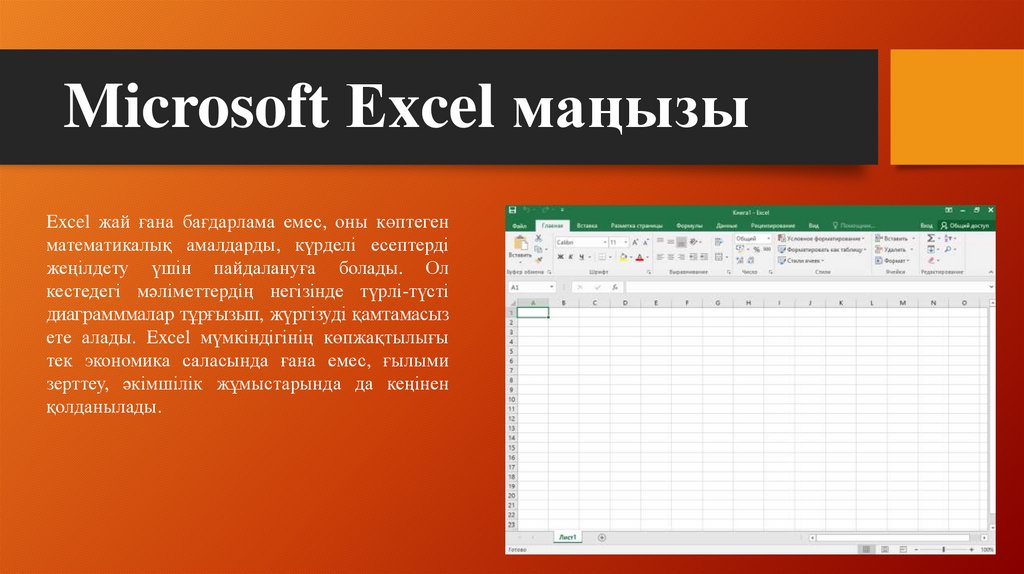


 psychology
psychology








